Dentro de todo el gran número de funciones que tiene nuestro móvil, una gran parte están destinadas a hacer que las tareas se realicen de manera más rápida. Por eso mismo se crean accesos directos, se activan funciones mediante gestos o incluso agitar el móvil puede servir para activar una determinada acción, como se puede hacer con los gestos de Moto. Por eso mismo hoy hemos querido echar un vistazo a cómo crear atajos en el escritorio en los móviles de Motorola.
En el escritorio de nuestro Motorola, no solo podremos tener los clásicos iconos de acceso directo o los famosos widgets. También podremos crear verdaderos atajos para que con solo un toque, podamos realizar tareas que de otro modo nos llevaría más tiempo. De esta forma, podremos crear atajos para aplicaciones, atajos de tareas o incluso atajos de páginas web.
Todos los atajos para añadir al escritorio
Añadir atajos de aplicación
Es el método más clásico y sencillo y permite añadir los iconos de las aplicaciones al escritorio. Para hacer tendremos que deslizar el dedo de abajo hacia arriba desde la parte inferior para abrir la lista de aplicaciones. Una vez hecho mantenemos presionada la aplicación y la arrastramos hacia un lugar vacío de la pantalla. También podemos moverla hacia el borde de la pantalla para situarla en un nuevo panel.
Añadir atajos de tareas
Esta es una de las opciones más interesantes de este tipo de atajos. Podremos crear accesos directos a las acciones de una determinada aplicación. Por ejemplo, con solo tocar el icono podremos ir directos a redactar un correo electrónico nuevo o entrar instantáneamente en una determinada conversación de WhatsApp. Los ejemplos más habituales son:
- Gmail: crear un correo nuevo Y Abrir para una cuenta específica
- Maps: ir al trabajo o Ir a Principal
- YouTube: búsqueda, Suscripciones y Tendencias
- Chrome: nueva pestaña de incógnito y Pestaña nueva
- Calendario: nuevo recordatorio o Nuevo evento
- Mensajes: abrir conversación más reciente o nueva conversación
- Reloj: iniciar protector de pantalla, Iniciar cronómetro, Crear nuevo temporizador o Crear nueva alarma
- Configuración: batería , uso de datos o Wi-Fi
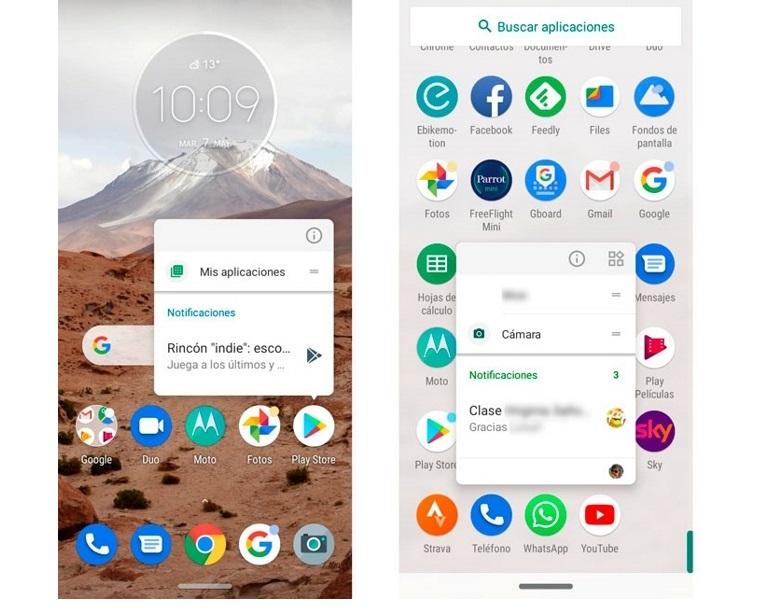
Para poder añadir atajos de tareas al escritorio, tendremos que presionar el icono de una aplicación. En ese momento veremos los atajos de tareas disponibles. Si tocamos una sola vez sobre alguno de ellos, accederemos normalmente a la tarea. Pero como lo que nos interesa es dejarla anclada, tendremos que dejar presionado y arrastrar la tarea a un espacio vació de la pantalla principal
Añadir atajos de páginas web
Así mismo, podremos añadir atajos de páginas web. Esto nos ahorra también un paso, ya que puede que tengamos acceso a favoritos dentro de nuestro navegador, pero con este sistema iremos más rápido a las web que visitamos con frecuencia. Para poder añadir estos atajos tendremos que abrir Chrome y navegar a la web en cuestión. Después tocamos sobre «Agregar a la pantalla Principal». Podremos incluso editar el nombre y pulsamos sobre «Agregar» para confirmar. Igual que hemos visto antes, podremos mantener presionado el icono para arrastrarlo al lugar que queramos en la pantalla principal.

